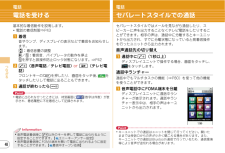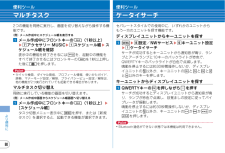Q&A
取扱説明書・マニュアル (文書検索対応分のみ)
"ランプ"3 件の検索結果
"ランプ"10 - 20 件目を表示
全般
質問者が納得私も昨年3月末に購入したので一年になります。しかしそのようなランプの不具合はまだこないですよ*でも分離したと誤認識することはたまにあります。同じ症状が出る人がいて少し安心しました!携帯も1年たつと満足がいくものにならないですよね…私も他の点で不具合みたいなものがよくあります。勝手に再起動したり画面が消えなかったりと…回答という回答にならなくてすみません。一つ参考になっていただければ幸いです。
5337日前view194
全般
質問者が納得キーボードのマークに?マークが付いている場合は「キーユニット利用不可」を表しています。キーユニット分離利用設定が「分離利用不可」になっていませんか?故障ではないと思いますが、どうしても直らないようであれば、ドコモショップに行って見てもらうと良いですよ。
5547日前view480
全般
質問者が納得待ち受けからメール→メール設定→受信表示設定→受信・自動送信表示設定で設定できます。補足私も同じFを使用していますが「通知優先」で操作を中断してメール受信画面になるのですが…
5291日前view31
5はじめにa 受話口相手の声はここから聞こえます。b インカメラテレビ電話で自分の映像を送信します。c ディスプレイ(タッチパネル) ⇒P26、29d フロントキー ⇒P7e 10キー ⇒P7f FOMAアンテナ部(本体内蔵)よりよい条件で通話するために、手で覆わないでください。g 光センサー周囲の明るさを感知し、画面の明るさを自動調整します。手で覆ったりシールを貼ったりしないでください。h ランプ電話の着信やメールの受信、通話中などに点灯・点滅します。i 送話口/マイク自分の声をここから送ります。通話中や録音中はふさがないでください。j アウトカメラ静止画/動画を撮影します。k ライトカメラのライトとして使用します。l リアカバー(キーユニット用)m 充電端子n 赤外線ポート赤外線通信や赤外線リモコン機能で使用します。o 撮影お知らせランプ撮影時に点灯・点滅します。p 送話口(キーユニット用)キーユニット側で通話する場合に自分の声をここから送ります。q アーチランプ ⇒P27分離/接合、充電、キーユニットの電池レベル確認時に点灯・点滅します。r ワンセグアンテナ視聴時は電波を十分に受信できるように伸ばしてく...
6はじめにz スピーカー着信音やハンズフリー機能利用中の相手の声が聞こえます。A マークおサイフケータイを利用したり、iC通信でデータを送受信したりします。B リアカバー(ディスプレイユニット用)※リアカバーを外して電池パックを取り外すと、FOMAカードスロットとmicroSDカードスロットがあります。C ユニット接続端子(ディスプレイユニット側)キーユニットやプロジェクターユニット F01(別売)と接続します。D 受話口(キーユニット用)キーユニットで通話するとき、相手の声はここから聞こえます。E Bluetoothランプ ⇒P27ユニットのBluetooth接続状態を示します。F QWERTYキー ⇒P7G ユニット接続端子(キーユニット側)ディスプレイユニットと接続します。ディスプレイユニット(裏面)キーユニット(表面)
20基本の操作事前の準備セパレートスタイルで操作するセパレートスタイルでキーユニットから操作するには、キーユニットがBluetooth機器として登録されている必要があります。登録は、FOMA端末を接合してから初めて電源を入れたときに自動的に行われます。※ FOMA端末を分離/接合するときは、FOMA端末を手に持って行ってください。✜ 分離のしかたセパレートボタンを押し( a )、ディスプレイユニットを持ち上げる( b )。分離するとアーチランプが点滅し、自動的にディスプレイユニットとキーユニットのBluetooth接続が開始されます。キーユニットが使えるようになるまでには約4~5秒かかります(通話中に分離した場合と、キーユニット分離利用設定が「常時Bluetooth接続」の場合を除く) 。Bluetooth接続が完了するとディスプレイに や が表示され、キーユニットのBluetoothランプが点滅します。✜ 接合のしかたキーユニットの凸部分とディスプレイユニット裏面の凹部分を合わせるようにユニットを重ね( a )、セパレートボタン部分が「カチッ」と音がして固定されるまで押す( b )。接合するとアーチラン...
24基本の操作事前の準備電池レベル表示電池レベルは常にディスプレイ表示されていますが、メニュー操作などで確認することもできます。ディスプレイユニットa m eh 設定/NWサービス eg スライド/時計/入力/他 ee 情報表示/リセット ed 電池レベル表示キーユニットa m eh 設定/NWサービス ei キーユニット設定ec キーユニット電池レベル表示セパレートスタイルでは、QWERTYキーの X を押しながら b を押し、アーチランプの色で確認できます。Point・FOMA端末の電源が入っていて接合されているときには、いずれかのユニットの電池レベルが1以下(電池が切れそうになった状態を含む)になると、もう一方のユニットの電池レベルが3の場合に自動的に電源の供給が行われます(ユニット間給電) 。意味ディスプレイユニットキーユニットメニュー操作による鳴動 3回鳴る 2回鳴る 1回鳴るアーチランプ 緑黄赤多いほとんどない(充電が必要)事前の準備電源を入れる~初期設定初めてFOMA端末の電源を入れたときに行う操作です。a 10キーの f (2秒以上)またはフロントキーの i (2秒以上)b 拡大メニューの設定...
23基本の操作事前の準備充電充電するときには、ディスプレイユニットとキーユニットの両方に電池パックを取り付けてください。また、キーユニットは、必ずFOMA端末を接合して充電してください。FOMA端末の電源が切れているときは、ACアダプタやDCアダプタで充電するとディスプレイユニットから、卓上ホルダを使って充電するとキーユニットから先に充電します。a FOMA端末の外部接続端子の端子キャップを開き(a )、コネクタを矢印の表記面を上にして水平に差し込む( b )b 電源プラグを起こし、AC100Vコンセントへ差し込むc 充電が終わったら、電源プラグをコンセントから抜き、コネクタの両側のリリースボタンを押しながら、FOMA端末から水平に引き抜くa ACアダプタのコネクタを、矢印の表記面を上にして卓上ホルダへ水平に差し込むb ACアダプタの電源プラグを起こし、AC100Vコンセントへ差し込むc FOMA端末を接合し、ベーシックスタイルにして、卓上ホルダに差し込むd 充電が終わったら、FOMA端末を卓上ホルダから取り外す✜ 充電中の動作・両ユニットの電源が入っている場合、優先して充電するユニットの選択画面が表示され...
27基本の操作タスク表示領域タスク表示領域には、動作中の機能(タスク)を示すアイコンが表示されます。ガイド表示領域とキー操作ガイド表示領域には、 m 、I 、g 、C 、a を押して実行できる操作が表示されます。ガイド表示領域に表示されている操作を行うには、表示位置に対応するキーを押します。ガイドの左上または右上の「F1」~「F4」は、QWERTYキーの 1~4 に対応しています。また、ガイド表示領域の は、マルチカーソルキーの k に対応しています。〈縦画面〉タスク表示領域〈横画面〉ガイド表示領域画面の説明セパレートスタイルでの状態表示セパレートスタイルでは、ディスプレイの表示や各種ランプでFOMA端末の状態が確認できます。✜ ディスプレイキーユニットの電池レベル(⇒P24)に加え、キーユニットで利用可能な状態が表示されます。:通話とキー操作の両方が利用可能:通話のみ利用可能:キー操作のみ利用可能:キーユニット利用不可✜ Bluetoothランプ点滅の色で次の状態を表します。青色: Bluetooth接続中赤色: Bluetooth切断中※ 約10分間何も操作しないと一時的に点滅が停止します。✜ アー...
48つながる電話電話を受ける基本的な着信動作を説明します。・電話の着信制限⇒P43a 着信音やランプ、ディスプレイの表示などで着信をお知らせします。j :着信音量の調整Z/z:着信音、バイブレータの動作を停止zを押すと誤操作防止ロック状態になります。⇒P42b n (音声電話/テレビ電話) or I (テレビ電話)フロントキーの s を押したり、画面をタッチ後、 をタッチしたりして電話に出ることもできます。c 通話が終わったら fPoint・電話に出られなかったときには、待受画面に (数字は件数)が表示され、着信履歴に不在着信として記録されます。・音声電話着信時に n 以外のキーを押して電話に出られるように設定することができます。 【 エニーキーアンサー設定】・音声電話着信時にFOMA端末を開いて電話に出られるように設定することができます。 【 着信中オープン応答】Information電話セパレートスタイルでの通話セパレートスタイルではメールを見ながら通話したり、スピーカーに声を出力することなくテレビ電話をしたりすることができます。相手の声は、通話中に分離するとキーユニットから出力され、すでに分離状態に...
38基本の操作待受画面やメニュー画面などに表示されるキャラクタを設定します。a m eh 設定/NWサービス eb ディスプレイ egマチキャラ設定 e 各項目を設定 eC [登録]Point・待受画面に動画/iモーションやiアプリが設定されているときには、マチキャラは表示されません。・時刻や新着情報、通話時間などによって動作が変化するマチキャラがあります。ディスプレイを明るく点灯させる時間を設定します。〈例〉 「通常時」を設定a m eh 設定/NWサービス eb ディスプレイ ed照明/キーバックライト設定 ea 照明点灯時間設定b a 通常時 ea 0秒~ g 常時点灯Point・操作2で「通常時」以外を選択して「端末設定に従う」にすると、「通常時」で設定した点灯時間に従います。マチキャラ設定照明点灯時間設定・ディスプレイの表示を消すまでの時間設定や、ディスプレイの照明の明るさ調整ができます。キーバックライトをON/OFFしたり、点灯色を選んだりすることができます。 【 照明/キーバックライト設定 明るさ調整|画面オフ時間設定|キーバックライト設定】Information音/画面設定ランプの設定電話やメ...
58つながるメール緊急速報「エリアメール」気象庁から配信される緊急地震速報などを受信することができるサービスです。iモード契約は不要です。エリアメールを受信すると が点灯し、ランプの点滅や専用のブザー警報音、バイブレータの振動などで受信をお知らせします。Point・通話中やおまかせロック中などは受信できません。エリアメールを受信するかどうかを設定します。a a eg SMS/エリアメール設定 eb エリアメール設定 ea 受信設定 e「ご注意」を確認 e 利用するかどうかの欄を選択 ea 利用する or b 利用しないeC [登録]エリアメール受信受信設定・ブザー鳴動時間の設定や、マナーモード中、公共モード(ドライブモード)中の鳴動方法の設定ができます。 【 緊急速報「エリアメール」 設定】Information電話帳電話帳の管理電話帳にはFOMA端末電話帳とFOMAカード電話帳の2種類があります。ここではより多くの情報を登録できる、FOMA端末電話帳の登録方法を説明します。a d (1秒以上) e 名前を入力右の画面が表示されます。b 各項目を設定右の画面に表示されている項目のほかにも「役職名」 「UR...
80より便利に便利ツールマルチタスク2つの機能を同時に実行し、画面を切り替えながら操作する機能です。〈例〉メール作成中にスケジュール帳を表示するa メール作成中にフロントキーの s (1秒以上)eg アクセサリー MUSIC ea スケジュール帳 e スケジュール帳を確認表示中の機能を終了させるには f を、起動中の機能をすべて終了させるにはフロントキーの s を1秒以上押した後に C を押します。Point・クイック検索、ダイヤル発信、プロフィール情報、使いかたガイド、辞典、マナーモード設定/解除、プライバシービュー設定/解除は、他の機能が2つ実行されていても起動できる場合があります。マルチタスク切り替え同時に実行している機能の画面を切り替えます。〈例〉メール作成中画面からスケジュール帳画面へ切り替えるa メール作成中にフロントキーの s (1秒以上) e[スケジュール帳]タスク切替メニュー表示中に m を押す、または[新規タスク]を選択すると、起動できる機能が選択できます。便利ツールケータイサーチセパレートスタイルでの使用中に、いずれかのユニットからもう一方のユニットを探す機能です。ディスプレイユニットか...
- 1